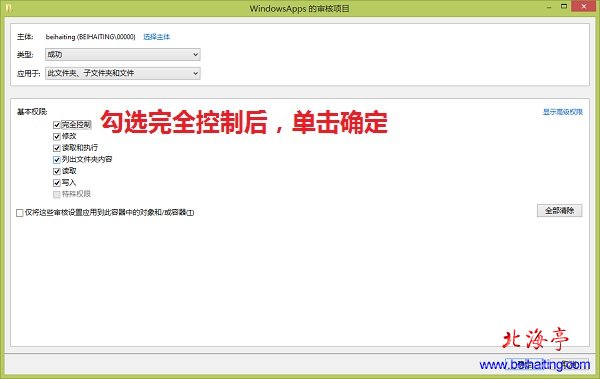|
第五步、在出现的该文件夹的审核项目界面,单击顶部“选择主体”按钮
第六步、在出现的“选择用户或组”界面,单击底部“高级”按钮,
第七步、在接下来出现的界面中,在“查找位置”中,默认情况下是目前的用户,我们点击“立即查找”,在搜索结果中单击选中“目前的用户”,然后单击“确定”按钮
第八步、返回“选择用户或组”界面后,单击“确定”按钮
第九步、返回到该文件夹的审核项目界面后,在“基本权限”项目下,勾选“完全控制”后,单击“确定”,就可以获得最高管理权限了!
希望小编为您准备的Win8系统下查看文件夹时提示:拒绝你访问该文件夹怎么办的内容对您有所帮助! 扩展阅读:Win8教程:如何调整磁盘分区? (责任编辑:IT信息技术民工) |